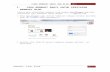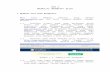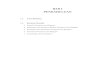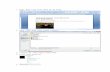Tutorial Membuat Web Blog Menggunakan Layanan WORDPRESS Wahyu Andreas

Welcome message from author
This document is posted to help you gain knowledge. Please leave a comment to let me know what you think about it! Share it to your friends and learn new things together.
Transcript

Tutorial Membuat Web BlogMenggunakan LayananWORDPRESS
Wahyu Andreas
SMK NEGERI 5 MALANGNOPEMBER
2007

MENDAFTAR DI WORDPRESS
1. Masuk ke www.wordpress.comKlik tombol Start a blog in second atau Sign Up
2. Tentukan dan masukkan usernameMasukkan emailPilih I have read and agree with the term of service

3. Jika pendaftaran telah disetujui, maka akan tampil halaman seperti di bawah. Anda akan mendapat alamat URL berupa username.wordpress.com dan klik tombol Signup
4. Selanjutnya isikan nama depan anda, nama belakang dan deskripsi singkat tentang diri anda.Setelah diisi, klik tombol Save Provile


5. Buka email dan buka email kiriman dari Wordpress.comKlik link aktifasi yang ada di dalam pesan email tersebut
5. Setelah aktifasi, anda akan mendapatkan konfirmasi berupa username dan password. Ingat-ingat username dan password ini karena nanti akan sering kita gunakan

Bab selanjutnya akan membahas bagaimana mengirimkan dan mengelola artikel/tulisan di web blog

MEMBUAT DAN MENGIRIM ARTIKEL DI WORDPRESS
1. Masuk ke www.wordpress.comMasukkan username andaMasukkan password andaKlik tombol Login
2 Pada bagian Your blogs, pilih web blog anda.Kalau Anda baru membuat web blog ini, biasanya hanya ada satu buah link. Klik pada link tersebut.
.

3 Akan tampil menu-menu blog (pada bagian atas) dan daftar isi artikel (bagian bawah). Untuk memulai mengisi web blog klik pada menu Write atau Write a Post
4 Isikan judul artikel/tulisan pada kolom titleIsikan materi artikel bada bagian post. Pada kolom untuk mengisi artikel ini kita dapat melakukan pengeditan seperti pada editor biasa

5 Untuk menambahkan gambar atau foto, geser layar ke bagian bawah sampai kelihatan menu Upload
6 Klik tombol BrowsePilih gambar/foto yang ingin dipasang. Klik tombol UploadTunggu sampai gambar/foto tertampil di layar

7 Pada bagian Show, pilih Full SizePada bagian Link to, pilih fileKlik tombol Send to Editor. Tunggu sampai gambar tertampil di bagian editor
8 Jika Pengeditan telah selesai dan materi yang kita isikan sudah kita anggap lengkap, maka langkah terakhir adalah mempublikasikan artikel tersebut di internet.Caranya adalah dengan mengklik tombol Publish

9 Setelah terpublikasi maka akan tertampil form untuk mengisi artikel/tulisan yang lain. Jika kita tidak ingin mengisikan tulisan lagi dan ingin melihat hasil tulisan kita apakah telah terisi dengan benar, maka kita tinggal mengklik menu View Post atau dengan mengetikkan alamat URL kita misalnya mtamim.wordpress.com

10
Pada web blog kita, akan tampil artikel/tulisan yang baru saja kita buat.
Versi online dari tutorial ini dapat didownload dari mtamim.wordpress.com
Related Documents